Tipos de perfiles de escala de grises
En las especificaciones ICC se preven tres clases de perfiles de dispositivo: Entrada (input), salida (output) y visualización (display). Para cada uno de estos tipos se dispone, además de los perfiles de color, la existencia de perfiles en escala de grises.
Por eso, un perfil de escala de grises (blanco y negro, para entendernos) puede ser de entrada (escáneres o cámaras monocromos), salida (filmadoras o impresoras y rotativas en blanco y negro) o visualización (monitores en modo monocromático).
Por "dispositivo monocromo" se entiende un aparato que realmente sea monocromo (como una impresora que sólo tenga tinta negra, por ejemplo) o un dispositivo que esté funcionando en modo monocromático (por ejemplo, una impresora de color que se esté usando como dispositivo de un sólo color).
Cada tipo de perfil contempla un tipo de dispositivo y un espacio colorimétrico. En el caso de los perfiles de color de escala de grises, el tipo de dispositivo es, obviamente en blanco y negro (escala de grises), mientras que el espacio colorimétrico, como en los demás perfiles, puede ser XYZ o Lab.
En los perfiles de escala de grises, en vez de tomar todo el espacio XYZ se tiene en cuenta sólo el eje Y (es decir: El eje de la luminancia relativa), mientras que en el espacio Lab sólo se tiene en cuenta el eje L (luminosidad lightness). Con esto se pueden definir seis tipos de perfiles de escala de grises:
-
Perfiles de entrada (input) (escáneres, cámaras digitales…)
-
De gris a Y
-
De gris a L
-
-
Perfiles de salida (output) (impresoras, filmadoras, rotativas… máquinas de impresión en general)
-
De gris a Y
-
De gris a L
-
-
Perfiles de visualización (display) (monitores y proyectores luminosos).
-
De gris a Y
-
De gris a L
-
Un perfil como "Generic Gray" (de Apple), por ejemplo es un perfil de visualización de escala de grises a Y. Otro perfil, "Gray-matte" (creado por Roy Harrington para su RIP Quad Tone), por ejemplo, es un perfil de salida de escala de grises a Y. Un tercer perfil de ejemplo, es el perfil "ISOnewspaper26v4_gr" (creado por IFRA), un perfil de salida de escala de grises a L.
Etiquetas (tags) de los perfiles ICC de escala de grises
El perfil de un dispositivo de escala de grises, de cualquier clase y espacio colorimétrico que sea, contiene esencialmente una única estructura. Ésta es una curva de respuesta tonal para el negro (black tone response curve) (tag: kTRC). Se trata de una curva dentro de unas coordenadas en las que las abcisas (eje horizontal) representan los niveles de grises del dispositivo en intervalos de "0" (negro) a "1" (blanco) y las ordenadas (eje vertical) representan la luminancia relativa ("Y" del espacio XYZ) o la claridad/luminosidad ("L" del espacio Lab o CIELab), tambien en intervalos de "0" a "1". Por tanto se trata siempre de una curva creciente.
Esta curva define para todos los valores de gris del dispositivo (empezando por el negro y avanzando hacia el blanco), los valores de luminancia relativa (si el perfil usa Y, de XYZ) o de luminosidad (si el perfil usa "L", de Lab) que se corresponden a los distintos niveles de gris.
En cualquier perfil de escala de grises, la curva se puede desarrollar de dos modos (la versión 4 de las especificaciones ICC preven otra modalidad más, pero de momento no vamos a entrar en ello):
-
De forma sintética, con un simple número; por ejemplo "
2,2". -
De forma analítica, con una tabla de números equidistantes entre "
0" y "1".
Así, por ejemplo, el perfil "Generic Gray" de Apple describe la curva con un único número ("1,801") como se ve en el diagrama superior. En este caso se dice que la curva es de tipo gamma y que la relaciones son entre grises "G" (sobre el eje de abcisas horizontal, donde negro es "0" y blanco es "1") y la luminancia relativa "Y" (sobre el eje de ordenadas vertical, también de "0" a "1"):
Y = G 1.801
Por ejemplo, si "G = 0,5" entonces "Y = 0,51.801", es decir = "0,29". Esta curva dice pues que si el valor de grises es 0,5 (o sea "50%" al ser "0,5" el valor medio entre "0" y "1"), el valor de luminancia relativa emitido por el monitor (ya que se trata de un perfil de monitor) será de "0,29" (o sea, el "29%").
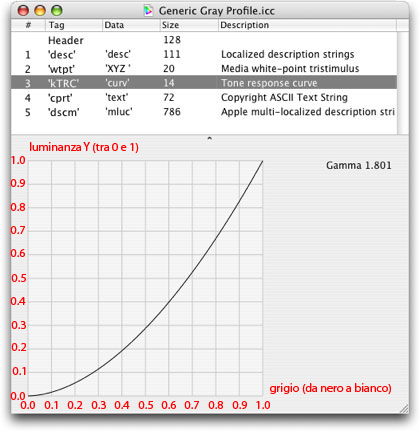
Aquí vemos la curva kTRC del perfil "Generic gray", que es un perfil de visualización (display) de escala de grises a Y (luminancia relativa). Las abcisas y las ordenadas van de "0" a "1".
Un ejemplo más: El perfil "Gray-matte" de Apple no se describe con un único valor (no es, pues de tipo sintético o gamma), sino que se describe con una tabla de 256 líneas. En la primera columna (correspondientes a las abcisas), están 256 niveles de gris repartidos uniformemente entre el "0" y el "1". En la segunda columna (correspondientes a las ordenadas) van los valores de luminancia relativa Y, también entre "0" y "1".
En este perfil concreto, la curva no parte de las coordenadas "0,0", por lo que si el nivel de gris es "0", el valor de Y será mayor de "0" (en ese caso "0,014").
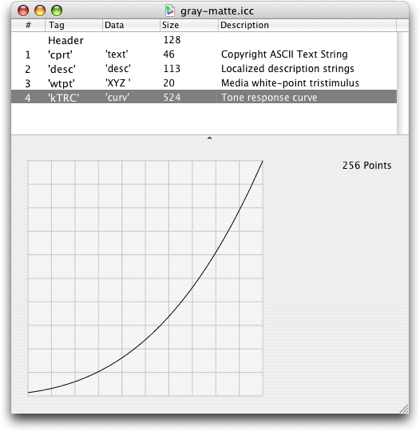
Pie: La curva kTRC del perfil "Gray-Matte", un perfil de salida de escala de grises a Y. Las abcisas y ordenadas van de "0" a "1".
También el perfil "ISOnewspaper26v4_gr" se ha construido sobre una tabla, pero en ese caso las abcisas tienen 511 valores, repartidos de forma equidistante entre "0" (negro) y "1" (blanco). Las ordenadas representan la misma cantidad de valores de luminosidad L (de Lab), no de luminancia relativa Y (de XYZ), situados entre "0" y "1". En este caso, por ejemplo, si el nivel de gris es "0,2", el nivel L correspondiente será "0,296".
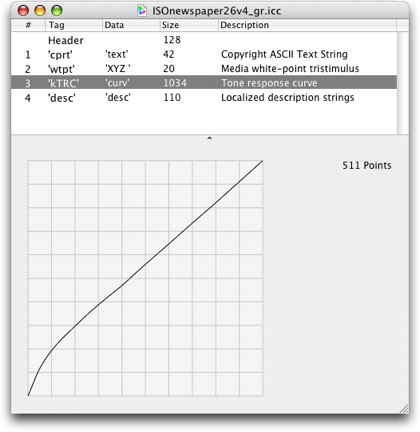
Esta es la curva kTRC del perfil "ISOnewspaper26v4_gr", un perfil de salida (output) de escala de grises a "L" (luminosidad, en Lab). Las abcisas van de "0" a "1", igual que las ordenadas.
Cómo se lee un perfil de escala de grises
Perfiles de monitor
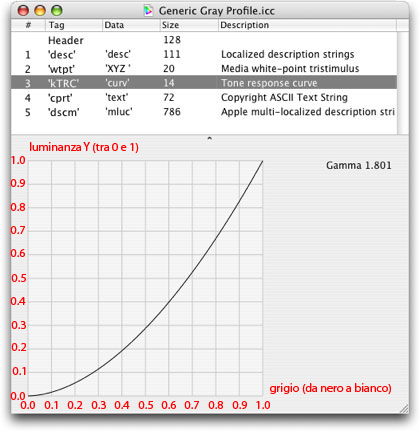
Un perfil de escala de grises de la clase visualización (display: mntr), que vaya de escala de grises a Y (luminancia relativa), con una curva de tipo gamma tiene una lectura es bastante sencilla. La curva indica directamente la luminancia relativa que produce un píxel de un valor gris determinado. En el perfil "Generic Gray" de Apple (que vemos representado en la imagen superior), por ejemplo, el valor de gris del "0,5" produce "Y = 0,287".
Para un perfil de este tipo se puede construir una tabla como la que vemos parcialmente unas líneas más abajo:
-
En la primera columna indicaremos los valores de píxel, que representarse con un byte pueden tener 256 valores distintos ("
negro = 0", "blanco = 255"). -
En la segunda columna, podemos (por comodidad y pedagogía) indicar los valores del canal K según los proporciona Photoshop ; es decir de "
0" (negro) a "100" (blanco) (aunque Photoshop los proporciona en orden inverso). -
En la tercera columna se hallan los valores de la primera columna normalizados entre "
0" y "1" (es decir: Divisibles por 255). -
En la cuarta columna se hallan los valores normalizados elevados a la potencia de 1,801. Es en esta columna donde se hallan los valores de luminancia relativa Y (situados entre "
0" y "1"). -
La quinta columna son los valores de la cuarta multiplicados por 100 con el fin de situar los valores de la luminancia relativa Y entre 0 y 100.
Estas son algunas líneas de la tabla:
| Valor del píxel | Valor según Photoshop | Valor normalizado entre 0 y 1 | Valor normalizado elevado a 1,801 | Valor de luminancia relativa entre 0 y 100 |
|---|---|---|---|---|
| Un perfil de visualización (display) de escala de grises a Y (luminancia relativa), con una curva de tipo gamma. | ||||
| 0 | 100 | 0,000 | 0,000 | 0,000 |
| 1 | 100 | 0,004 | 0,000 | 0,001 |
| 2 | 99 | 0,008 | 0,000 | 0,002 |
| 3 | 99 | 0,012 | 0,000 | 0,006 |
| 4 | 98 | 0,016 | 0,000 | 0,011 |
| 5 | 98 | 0,020 | 0,000 | 0,018 |
| 6 | 98 | 0,024 | 0,000 | 0,026 |
| 7 | 97 | 0,027 | 0,000 | 0,037 |
| 8 | 97 | 0,031 | 0,000 | 0,049 |
| 9 | 96 | 0,035 | 0,001 | 0,064 |
| 10 | 96 | 0,039 | 0,001 | 0,080 |
| 11 | 96 | 0,043 | 0,001 | 0,099 |
| 12 | 95 | 0,047 | 0,001 | 0,120 |
| 13 | 95 | 0,051 | 0,001 | 0,143 |
| 14 | 95 | 0,055 | 0,002 | 0,169 |
| … | ||||
| 83 | 67 | 0,325 | 0,085 | 8,464 |
| 84 | 67 | 0,329 | 0,087 | 8,690 |
| 85 | 67 | 0,333 | 0,089 | 8,919 |
| 86 | 66 | 0,337 | 0,092 | 9,152 |
| … | ||||
| 248 | 3 | 0,973 | 0,941 | 94,060 |
| 249 | 2 | 0,976 | 0,949 | 94,896 |
| 250 | 2 | 0,980 | 0,957 | 95,737 |
| 251 | 2 | 0,984 | 0,966 | 96,581 |
| 252 | 1 | 0,988 | 0,974 | 97,430 |
| 253 | 1 | 0,992 | 0,983 | 98,283 |
| 254 | 0 | 0,996 | 0,991 | 99,139 |
| 255 | 0 | 1,000 | 1,000 | 100,000 |
Perfiles de salida
Si el perfil es de salida (output) y la curva es analítica (de tabla), la lectura puede ser un poco más compleja:
-
Ante todo, cuando se trata de impresión, es constumbre partir del blanco (el color del papel de base en realidad) para terminar en el negro máximo (mancha máxima de tinta); lo contrario de como está en el perfil.
-
Por tanto, para las curvas de un dispositivo de impresión es costumbre indicar el desarrollo de esas curvas como una ganancia de punto (también llamado Incremento del Valor Tonal: Tone Value Increase o TVI, expresión preferida en la actualidad) .
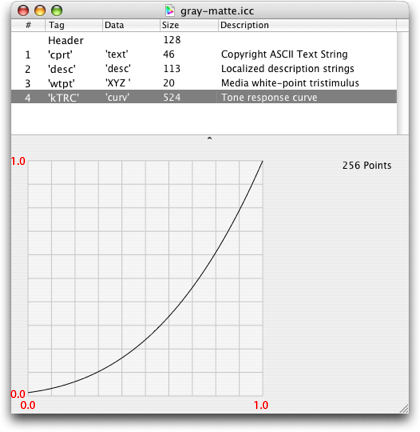
Tomemos, por ejemplo la curva kTRC del mencionado perfil "Gray-Matte" (perfil de salida de escala de grises a Y), que vemos aqui arriba.
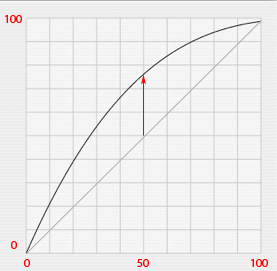
Si rotamos la curva 180º (por lo dicho anteriormente), entonces, de izquierda a derecha y de abajo arriba se va desde el blanco (el color del papel sólo) al negro (color máximo de la tinta), que es como se usa. El blanco se indica con "0" y el negro máximo con "100".
Ahora se puede considerar que la curva es una representación de la ganancia de punto (dot gain). Si calculamos, por ejemplo, el valor de "Y" correspondiente a "50", veremos que es "76" la diferencia entre ambos valores (indicada por la flecha roja) equivale a "26". Por tanto en términos de ganancia de punto, la curva expresa un engrosamiento del punto (en el valor medio del "50%") de un "26%".
Transformación de gamma a ganancia de punto
Da igual indica una curva TRC como valor gamma o como ganancia de punto. La curva de un dispositivo de impresión se suele dar en términos de ganancia de punto, pero también se podría dar como valor gamma. Usualmente la curva de un monitor se da como valor gamma, pero se podría dar en términos de ganancia de punto. A continuación veremos dos ejemplos:
Pasar de ganancia de punto a valor gamma y de vuelta al revés
¿Con qué ganancia de punto se corresponde una curva TRC con un valor gamma de "1,8"? Este es el procedimiento para saberlo:
-
Se calcula el valor de la curva al "
50%". Es decir: "0,51,8". Eso da "0,29". -
Se calcula el complemento de "
1", es decir: "1 - 0,29 = 0,71". -
Se calcula la ganancia eliminando "
0,5" y obtenemos "0,21". -
Resultado: El valor gamma "
1,8" se corresponde con una ganancia de punto del "21%".
En esta tabla podemos ver algunas equivalencias de curvas con valores gamma y ganancia de punto, respectivamente:
| Gamma | Ganancia de punto |
|---|---|
| 0,7 | -12% |
| 0,8 | -7% |
| 0,9 | -4% |
| 1 | 0% |
| 1,1 | 3% |
| 1,2 | 6% |
| 1,3 | 9% |
| 1,4 | 12% |
| 1,5 | 15% |
| 1,6 | 17% |
| 1,7 | 19% |
| 1,8 | 21% |
| 1,9 | 23% |
| 2 | 25% |
| 2,1 | 27% |
| 2,2 | 28% |
| 2,3 | 30% |
| 2,4 | 31% |
| 2,5 | 32% |
| 2,6 | 34% |
| 2,7 | 35% |
| 2,8 | 36% |
| 2,9 | 37% |
| 3 | 38% |
Por el contrario, ¿con qué valor gamma se corresponde una curva de respuesta tonal (TRC) con una ganancia de punto del 14%?
Esto es un poco más complejo desde el punto de vista matemático. Si hay una ganacia de punto del "14%", eso significa que el valor del "50%" es en realidad del "64%". Inviertiendo la escala y normalizando los valores, "0,5" equivaldrá a "0,36". Así se puede deducir la siguiente ecuación:
0,36 = 0,5x
(Se puede resolver gráficamente construyendo una tabla como la que vemos arriba, llegando a dos decimales de gamma). Eso da como resultado que "14%" de ganancia de punto es "1,47" de gamma.
Cómo crear un perfil de escala de grises
Pocos programas permiten crear un perfil de escala de grises. Uno de ellos es Photoshop, que permite crear perfiles de monitor basàndose en un valor gamma o perfils de salida basados en la ganancia de punto (dot gain).
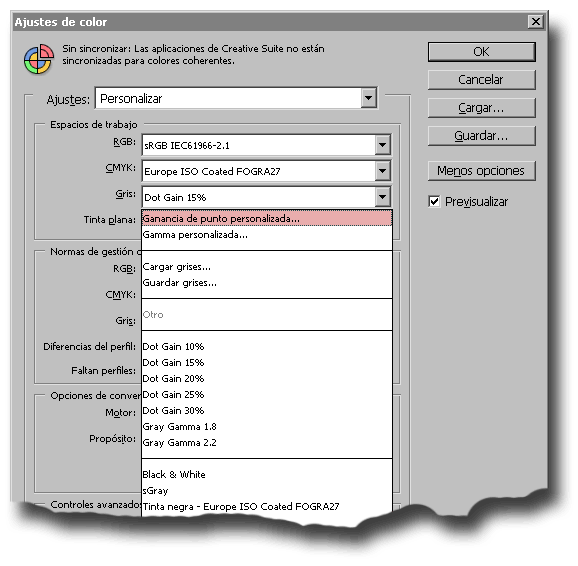
Para crear un perfil de escala de grises en Photoshop CS2 [Nota del traductor: Mauro Boscarol usa la versión Beta de Photoshop CS3, yo me he permitido limitarme a la versión CS2], en el menú "Edición - Ajustes de color", hay que ir a la opción "Espacios de trabajo - Gris" (con el botón "Más opciones" activado). Allí aparecen, de abajo arriba los perfiles de escala de gris (de tipo gamma o ganancia de punto) que el usuario haya añadido al sistema. Después, más arriba, están los perfiles internos de Photoshop, después el perfil por defecto del sistema operativo y, por último, arriba del todo, dos opciones que permiten crear perfiles de escala de grises personalizados:
-
Ganancia de punto personalizada. Para crear un perfil de escala de grises de salida con una tabla (analítico).
-
Gamma personalizada. Para crear un perfil de escala de grises de visualización (display) con un valor gamma (sintético).
Como crear un perfil de escala de grises para un dispositivo de impresión
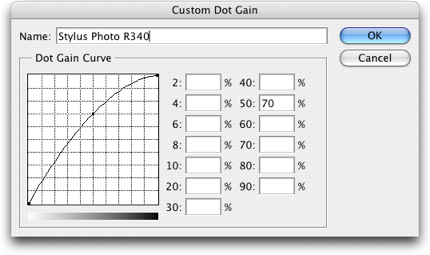
A través del menú "Edición - Ajustes de color - Espacios de trabajo - Gris - Ganancia de punto personalizada" (con el botón "Más opciones" activado) accedemos a este menú, donde "Nombre" indica cómo vamos a llamar al perfil. Las trece casillas sirven para indicar la ganancia de punto del dispositivo de impresión (impresora, filmadora, rotativa…) cuyo comportamiento se va a describir.
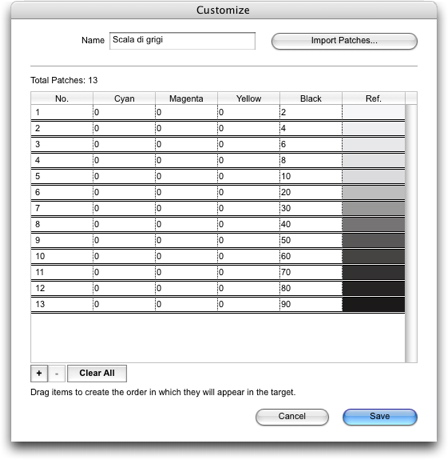
Con algún programa como Photoshop, InDesign o Illustrator, creamos e imprimimos una escaleta de trece parches de gris con los trece valores porcentuales de negro correspondientes a ese cuadro de diálogo ("2%, 4%, 6%, 8%, 10%, 20%, 30%, 40%, 50%, 60%, 70%, 80% y 90%"). También se puede usar una utilidad como ColorPort, de X-Rite (que es gratuita).
A continuación, medimos con un densitómetro el porcentaje real de negro que se ha impreso en cada parche. Así podemos ver, por ejemplo, que en el caso del parche del 50% de negro realmente se ha impreso un 70%. Una vez que hemos medido los valores, los indicamos en el cuadro de diálogo correspondiente.
No es necesario apuntarlos todos, ya que Photoshop deduce los restantes creando una curva al efecto, pero cuantos más apuntemos, más afinada será la curva.
Tras haber indicado los valores, basta con dar al botón "OK", regresando así al menú general de "Ajuste de colores". Aun no hemos guardado el nuevo perfil, que aparece con el nombre dado como espacio de trabajo de grises vigente. Desplegamos la persiana de "Espacios de trabajo - Gris" y veremos una opción de "Guardar Grises". Cuando la elegimos, Photoshop nos ofrece guardar el perfil allí donde tenemos los perfiles cargados en el sistema y lo guardará con la extensión *.icc, propia de los perfiles de color.
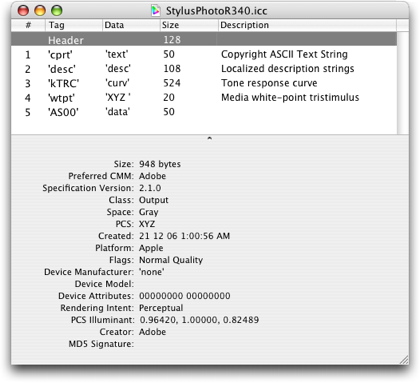
Photoshop guarda el perfil (del que vemos la cabecera en la imagen de arriba) con una curva de 256 puntos (en la imagen inferior). Se trata de un perfil de salida (output) que va de escala de grises a XYZ (en realidad sólo a Y, el valor que indica la luminancia relativa).
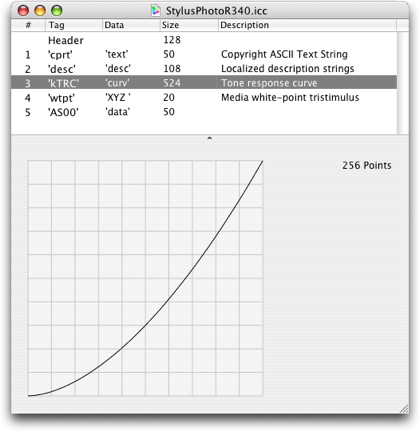
Otra forma de crear un perfil de escala de grises del tipo "ganancia de punto" (dot gain) en Photoshop es partir de la los valores del negro de un perfil CMYK ya existente, por ejemplo "Euroescale Coated v2".
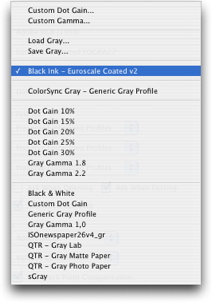
El método es ir al menú "Editar - Ajustes de color - Espacios de trabajo - Gris - Cargar grises…". Al hacer esto, Photoshop carga sólo la parte referente al negro y crea un perfil de escala de grises llamado "Tinta Negra - …" ("Tinta negra - Euroescale Coated v2"). Para guardar el perfil, se hace como antes en la opción "Editar - Ajustes de color - Espacios de trabajo - Gris - Guardar grises…". El perfil pasará a estar disponible para los programas que admitan los perfiles de escala de grises y se puede especificar como espacio de trabajo (como en la imagen de arriba).
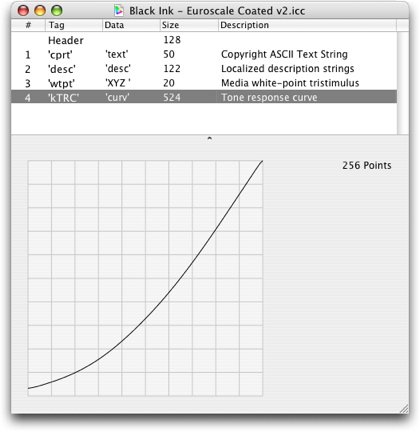
Esta es la curva del perfil "Tinta negra - Euroescale Coated v2" obtenido con ese procedimiento.
Crear un perfil de escala de grises para el monitor
El otro tipo de perfil de escala de grises que se puede crear con Photoshop es de visualización (display), o sea: para monitores o proyectores. Se hace eligiendo la opción "Editar - Ajustes de color - Espacios de trabajo - Gris - Gamma personalizada…".
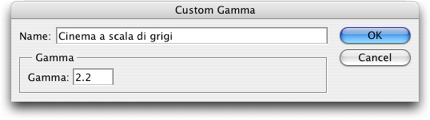
Al hacerlo, se abre la ventana superior, donde podemos indicar el nombre que queremos darle al perfil y el valor gamma. Al apretar el botón "OK" se creará el perfil. Para guardar el perfil, se hace como antes en la opción "Editar - Ajustes de color - Espacios de trabajo - Gris - Guardar grises…". El perfil pasará a estar disponible para los programas que admitan los perfiles de escala de grises.
El nuevo perfil tiene una cabecera como la que se ve en la imagen superior. Se trata de un perfil de visualización (display) que va de escala de grises a Y. Aquí debajo podemos ver la imagen de la curva de tipo gamma.
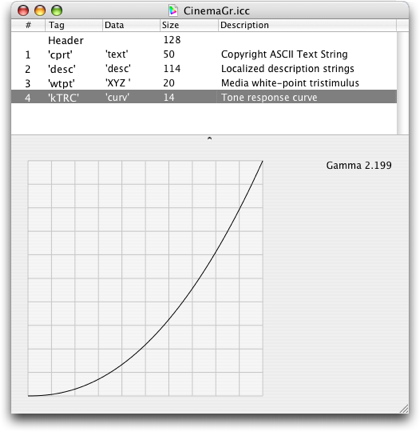
[© Mauro Boscarol] Mauro Boscarol es el autor de esta página y poseedor del copyright de todo el material, escrito, gráfico o de cualquier otro tipo que aparece en esta página salvo en los casos en los que explicitamente aparezca mencionado otro copyright. sin embargo, Mauro Boscarol no se declara responsable o mantenedor de esta página, que sólo son una versión en español autorizada por él mismo de páginas web creadas por él. En ningún momento Mauro Boscarol tiene otra relación con esta página salvo la que se deriva de haber autorizado su traducción al español y su publicación en la Red de Internet. Las marcas mencionadas en este sitio web lo son exclusivamente a título informativo, sin que exista ninguna relación comercial entre Mauro Boscarol y los fabricantes de dichas marcas.
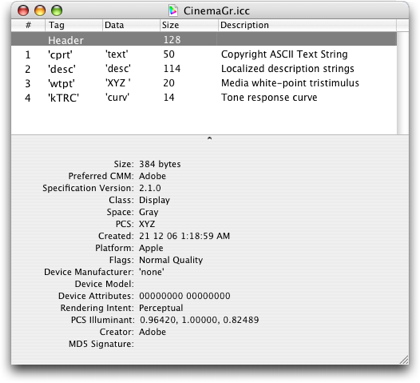
Comentarios
Añadir nuevo comentario